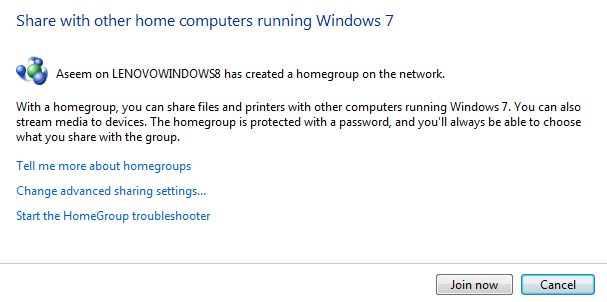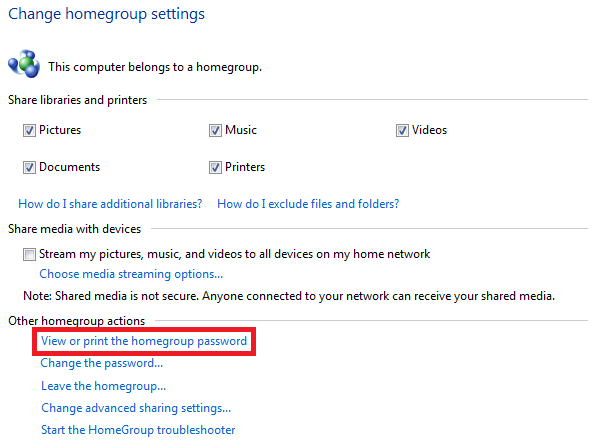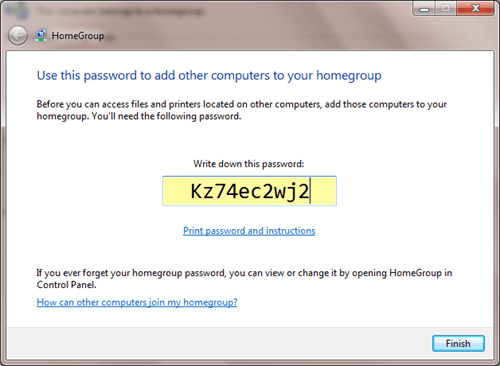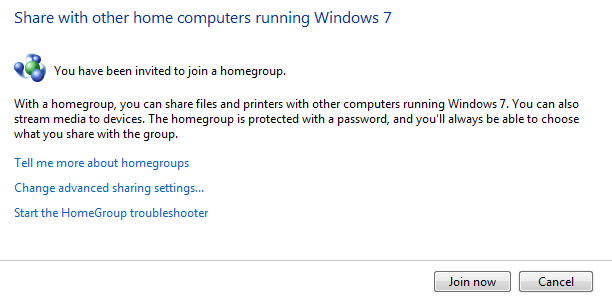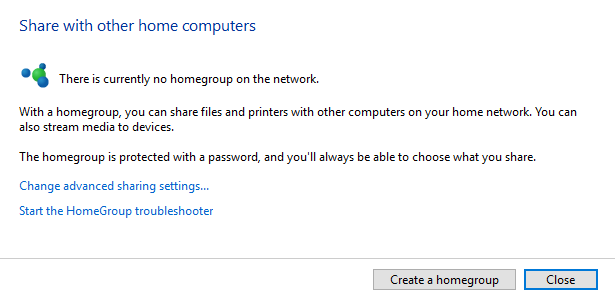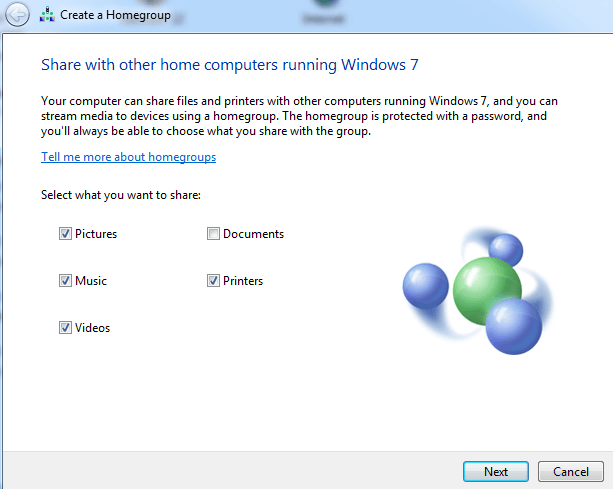โฮมกรุ๊ปใน Windows ช่วยให้แชร์ไฟล์และเครื่องพิมพ์บนเครือข่ายภายในบ้านได้ง่ายขึ้น คุณสามารถแชร์รูปภาพเพลงวิดีโอเอกสารและเครื่องพิมพ์กับคนอื่น ๆ ในโฮมกรุ๊ปของคุณได้ ในฐานะมาตรการรักษาความปลอดภัยคนอื่นจะไม่สามารถเปลี่ยนไฟล์ที่คุณแชร์ได้เว้นเสียแต่ว่าคุณจะอนุญาตให้ทำเช่นนั้น
เมื่อคุณตั้งค่าคอมพิวเตอร์ที่ใช้ Windows โฮมกรุ๊ปจะถูกสร้างขึ้นโดยอัตโนมัติหากไม่มี 't มีอยู่แล้วในเครือข่ายภายในบ้านของคุณ ฉันสมมติว่าคุณมีโฮมกรุ๊ปอยู่แล้วในคอมพิวเตอร์ Windows เครื่องใดเครื่องหนึ่งของคุณ หากโฮมกรุ๊ปมีอยู่แล้วคุณสามารถเข้าร่วมได้และที่จริงแล้วนี่จะเป็นตัวเลือกเดียวของคุณ
ปัญหาเดียวก็คือ คอมพิวเตอร์หายไปแล้วและคุณไม่มีรหัสผ่านเพื่อเข้าร่วมโฮมกรุ๊ปอีกต่อไป หากคุณมีคอมพิวเตอร์เครื่องอื่นที่เชื่อมต่อกับโฮมกรุ๊ปอยู่แล้วคุณสามารถดูรหัสผ่านได้โดยทำตามคำแนะนำด้านล่าง จัดการคอมพิวเตอร์ที่สองหรือเครื่องที่สามให้กับโฮมกรุ๊ปโดยไปที่เมนูโฮมกรุ๊ป
จัดการโฮมกรุ๊ปที่มีอยู่
หากต้องการเชื่อมต่อเครื่องคอมพิวเตอร์
คุณสามารถป้องกันไม่ให้แชร์ไฟล์หรือโฟลเดอร์เฉพาะได้ คุณสามารถแชร์ไลบรารีเพิ่มเติมได้ในภายหลัง นอกจากนี้คุณยังสามารถทำให้คอมพิวเตอร์ของคุณทำหน้าที่เหมือนเซิร์ฟเวอร์ DNLA โดยเลือก สตรีมรูปภาพเพลงและวิดีโอไปยังอุปกรณ์ทั้งหมดในเครือข่ายภายในบ้านของฉันคุณสามารถช่วยป้องกันโฮมกรุ๊ปของคุณด้วยรหัสผ่านซึ่งคุณสามารถเปลี่ยนได้ตลอดเวลา
คลิก ดูหรือพิมพ์รหัสผ่านโฮมกรุ๊ปเพื่อดูรหัสผ่าน:
รหัสผ่านจะปรากฏขึ้น คุณสามารถเลือกพิมพ์และแจกจ่ายให้กับผู้อื่นที่เชื่อมต่อกับโฮมกรุ๊ปของคุณได้
หนึ่งในคอมพิวเตอร์ Windows อื่นของคุณไปที่ Control Panel & gt; จากนั้นคลิก เข้าร่วมตอนนี้
สร้างโฮมกรุ๊ปใหม่
t เข้าถึงรหัสผ่านสำหรับโฮมกรุ๊ปเดิมที่สร้างขึ้นในเครือข่ายของคุณคุณจะต้องสร้างโฮมกรุ๊ปใหม่ โปรดทราบว่านี่เป็นไปได้ใน Windows 7 หากคุณใช้ Windows 8 หรือ Windows 10 จะไม่มีวิธีง่ายๆในการสร้างโฮมกรุ๊ปใหม่
ดังนั้นถ้าคุณติดอยู่ในสถานการณ์เช่นนี้ที่คุณ ไม่ทราบรหัสผ่านของโฮมกรุ๊ปและคอมพิวเตอร์ทุกเครื่องของคุณใช้ Windows 8 หรือ 10 จากนั้นคุณจะต้องได้รับเครื่อง Windows 7 ลงในเครือข่ายของคุณอย่างใดเพื่อสร้างโฮมกรุ๊ปใหม่ เมื่อคอมพิวเตอร์ถูกสร้างขึ้นและคอมพิวเตอร์เครื่องอื่นได้เข้าร่วมแล้วคุณสามารถลบคอมพิวเตอร์ Windows 7 และโฮมกรุ๊ปจะทำงานได้ดีต่อไป
เฉพาะทางออกอื่นที่ฉันได้อ่านเกี่ยวกับการออกจากโฮมกรุ๊ปจาก คอมพิวเตอร์และปิดทั้งหมดของพวกเขาลงยกเว้นหนึ่ง จากนั้นรีสตาร์ทเครื่องคอมพิวเตอร์ตัวสุดท้ายและเปิดกล่องโต้ตอบโฮมกรุ๊ปและถ้าคุณโชคดีคุณอาจเห็นตัวเลือก สร้างโฮมกรุ๊ปใน Windows 10 อีกครั้งตรวจสอบให้แน่ใจว่าคอมพิวเตอร์เครื่องอื่น ๆ ในเครือข่ายถูกปิดอยู่
หากต้องการสร้างโฮมกรุ๊ปใหม่ใน Windows 7 ให้ไปที่ 'แผงควบคุม' แล้วเลือกศูนย์เครือข่ายและการแชร์
6 ดูเครือข่ายที่ใช้งานอยู่คลิก เครือข่ายภายในบ้านภายใต้ชื่อเครือข่าย คุณจะได้รับกล่องโต้ตอบป๊อปอัปซึ่งคุณสามารถเลือกจากสองตัวเลือก คุณต้องการเปลี่ยนตำแหน่งเครือข่ายเป็น สาธารณะ
คลิก เครือข่ายสาธารณะและเปลี่ยนกลับไปที่ เครือข่ายภายในบ้านขั้นตอนที่สองนี้คุณควรจะสร้างไดอะล็อก สร้างโฮมกรุ๊ป
คุณจะต้องการ ค่อนข้างเร็วที่นี่เพราะถ้าคุณรอนานกว่าสองสามวินาที Windows จะตรวจพบกลุ่มโฮมกรุ๊ปเดิมและบอกคุณว่าไม่ได้สร้างโฮมกรุ๊ปใหม่เนื่องจากมีโฮมกรุ๊ปอยู่แล้ว หากคุณคลิกที่ Next อย่างรวดเร็วคุณจะสามารถสร้างโฮมกรุ๊ปใหม่ซึ่งจะแทนที่โฮมกรุ๊ปที่มีอยู่
ตอนนี้เพื่อดูคอมพิวเตอร์และไฟล์ที่ใช้ร่วมกันแล้วให้ไปที่ Explorer และคุณจะเห็น ตัวเลือกที่เรียกว่า โฮมกรุ๊ปที่ระบุไว้
แนวคิดของโฮมกรุ๊ปช่วยลดความยุ่งยากในการแบ่งปันไฟล์บนเครือข่ายภายในบ้านที่มีขนาดเล็ก ในเวอร์ชันเก่าของ Windows เช่น 2000 และ XP ผู้ใช้ต้องป้อนข้อมูลเข้าสู่ระบบและรหัสผ่านสำหรับเครื่องอื่นหรือทำแผนที่ไดรฟ์เครือข่ายเพื่อเข้าถึงเนื้อหาหรืออุปกรณ์ที่ใช้ร่วมกัน
หากคุณมีปัญหาใด ๆ โฮมกรุ๊ปของคุณอ่าน คู่มือการแก้ปัญหาขั้นสูงสุดสำหรับโฮมกรุ๊ปของ Windows ของฉัน หากคุณยังคงใช้ Windows XP อยู่คุณสามารถอ่านโพสต์ของฉันเกี่ยวกับวิธีการ เชื่อมต่อเครื่อง XP เข้ากับโฮมกรุ๊ปของ Windows นอกจากนี้หากคุณสร้างโฮมกรุ๊ปโดยใช้ Windows 7 คุณยังคง เชื่อมต่อเครื่อง Windows 8 หรือ Windows 10 เข้ากับโฮมกรุ๊ป Windows 7 ได้ ถ้าคุณต้อง แชร์ไฟล์ระหว่างคอมพิวเตอร์ อ่านบทความของฉันเกี่ยวกับวิธีที่อาจดีกว่าการใช้โฮมกรุ๊ป สนุก!